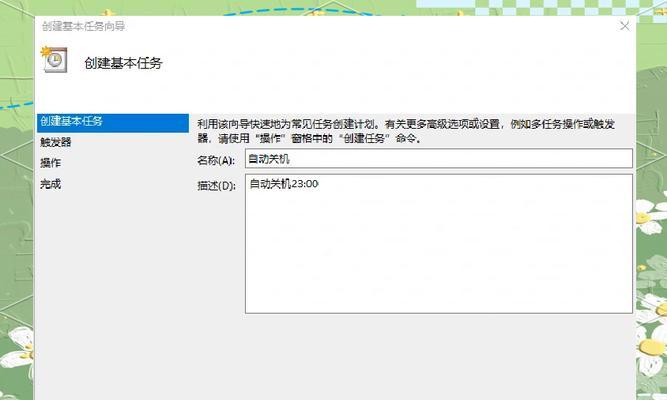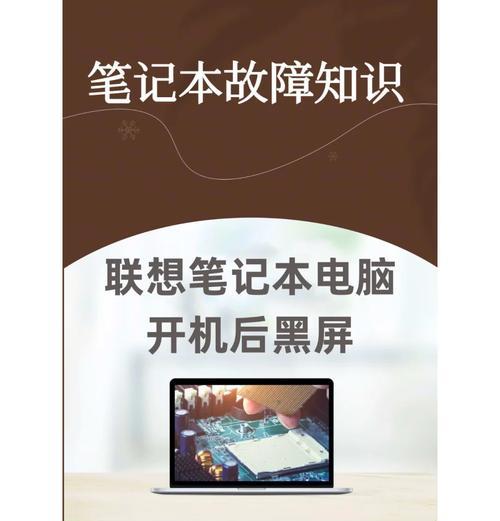在电脑使用过程中,有时可能会出现各种问题,如软件安装不当、病毒侵袭等,导致系统崩溃、文件丢失等情况。此时,恢复电脑出厂设置是一种有效的解决方案。本文将为大家详细介绍Win7电脑如何恢复出厂设置。
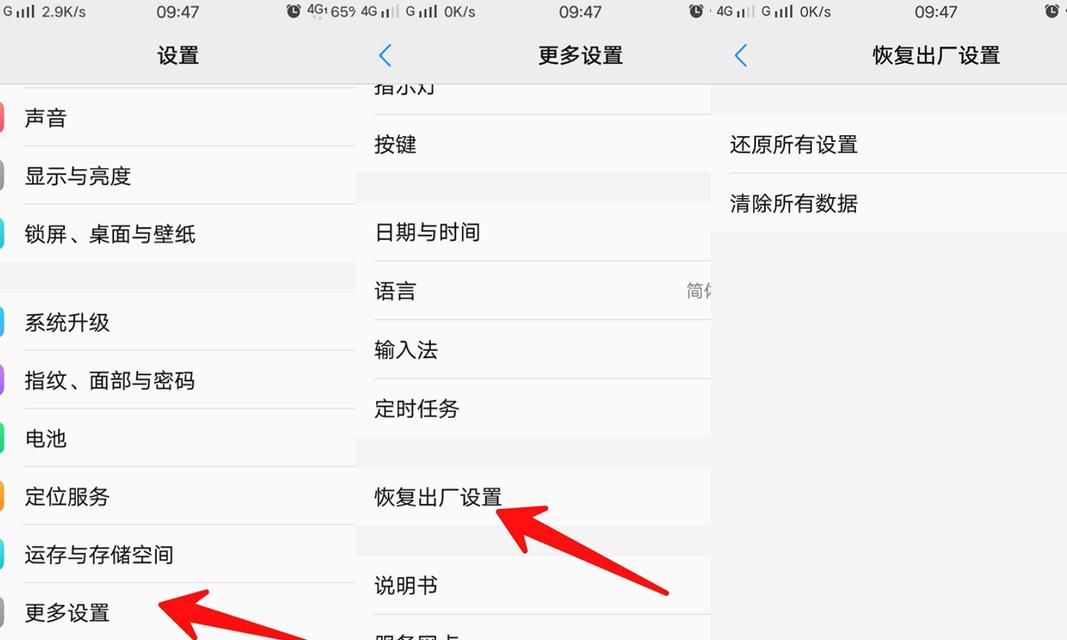
一:备份数据
在进行电脑恢复出厂设置前,我们首先要进行数据备份,以免造成数据丢失。可以将重要数据存储到外部硬盘或U盘中,或者上传到云端存储。
二:关闭杀毒软件
在进行恢复出厂设置前,需要关闭所有杀毒软件和防火墙,以免影响系统恢复的正常进行。
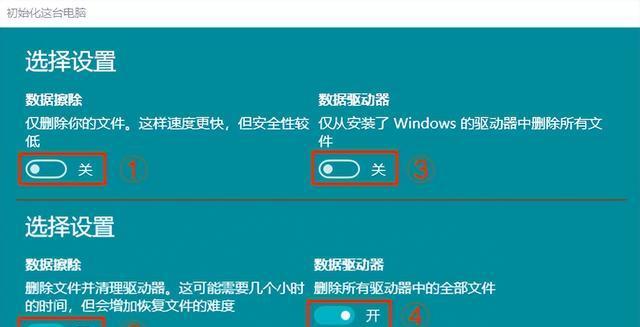
三:进入“控制面板”
在开始菜单中选择“控制面板”,点击进入。
四:选择“系统和安全”
在控制面板中选择“系统和安全”选项。
五:选择“备份和还原”
在“系统和安全”中选择“备份和还原”选项。
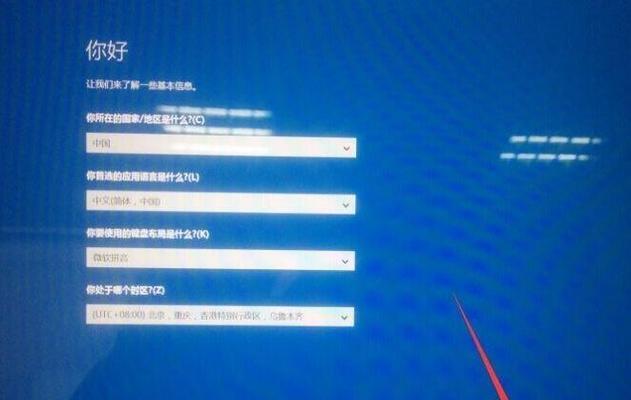
六:选择“还原计算机”
在“备份和还原”中选择“还原计算机”选项。
七:选择“高级恢复方法”
在“还原计算机”中选择“高级恢复方法”选项。
八:选择“返回工厂设置”
在“高级恢复方法”中选择“返回工厂设置”。
九:选择“下一步”
在进行恢复出厂设置前,需要先查看警告信息,确保已完成数据备份等操作。确认后点击“下一步”。
十:选择要恢复的磁盘
在选择要恢复的磁盘界面中,选择要恢复的磁盘。
十一:点击“下一步”
选择完要恢复的磁盘后,点击“下一步”。
十二:开始还原
确认操作无误后,点击“开始”按钮进行还原操作。
十三:等待系统恢复
等待系统恢复到出厂设置需要一定的时间,耐心等待。
十四:重新设置系统
系统恢复完成后,需要重新设置用户名、密码等信息。
十五:
通过以上步骤,我们可以轻松地将Win7电脑恢复到出厂设置。在进行操作前一定要备份好数据,并关闭杀毒软件等工作,以免操作过程中出现问题。